- 首先将Hadoop解压到本地
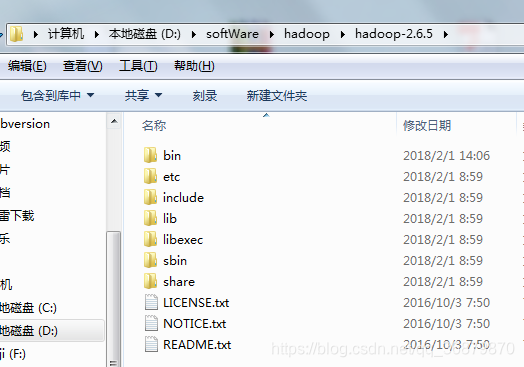
- 在bin中添加两个文件hadoop.dll和winutils.exe
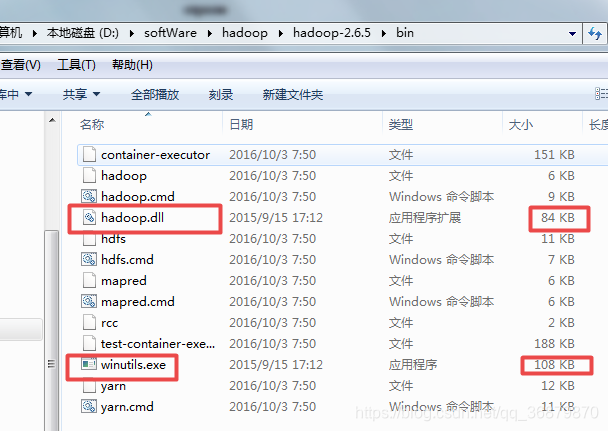
不自带,需要从网上下载(过段时间发上来)
1.x版本的不适用
- 添加Eclipse-Hadoop-plugins插件放到Eclipse安装目录的plugins文件夹中
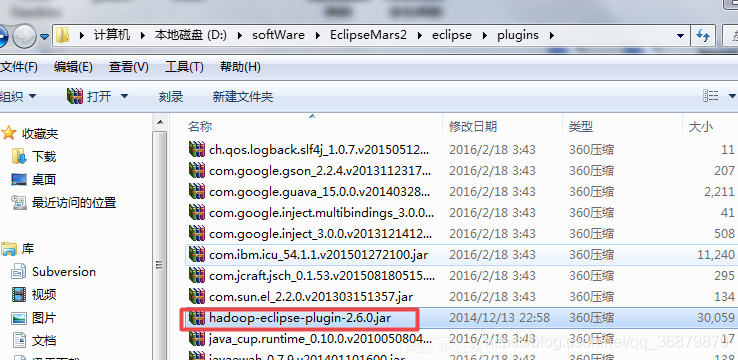
- 添加环境


Path末加D:\softWare\hadoop\hadoop-2.6.5\bin
- 启动Eclipse
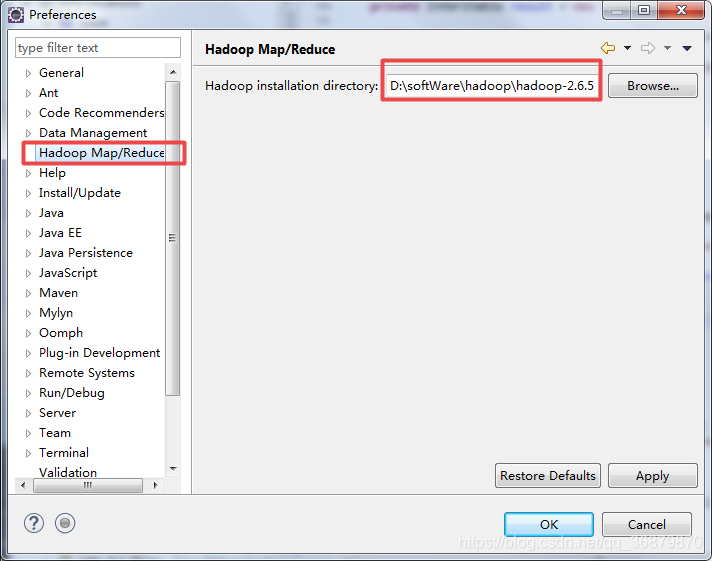
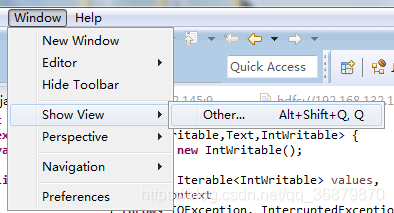
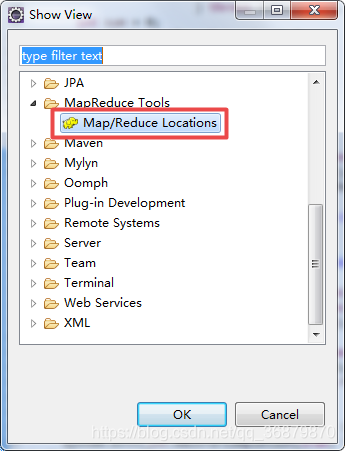
- 新建连接
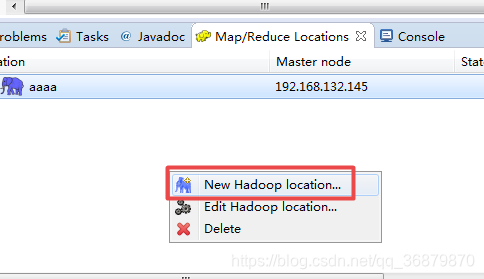
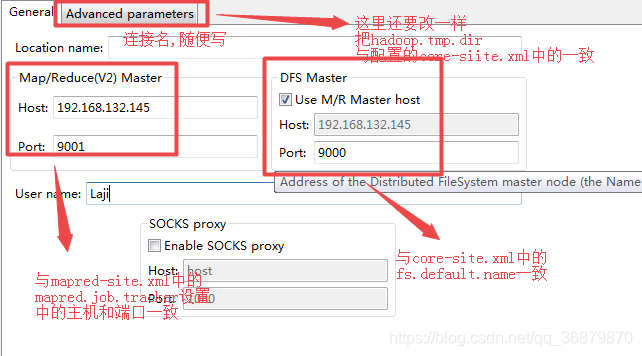
- 1
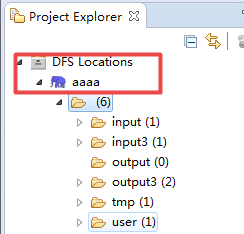
与这里的一致
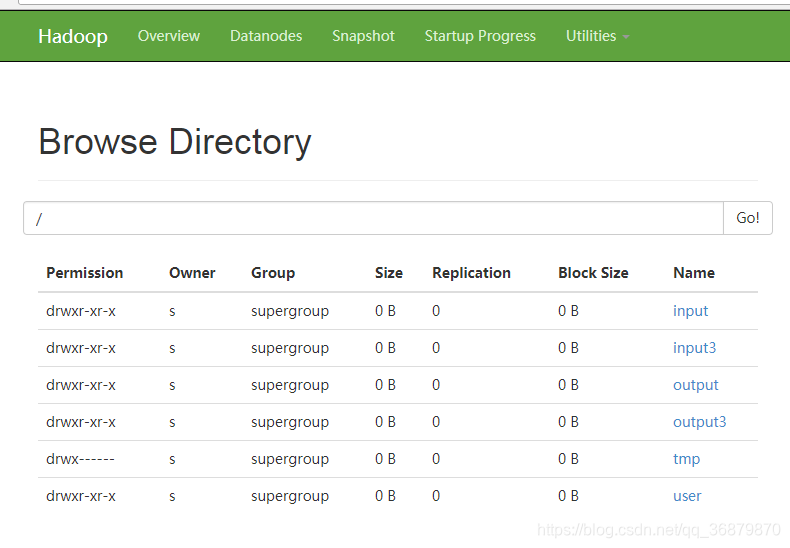
- 运行wordCount程序
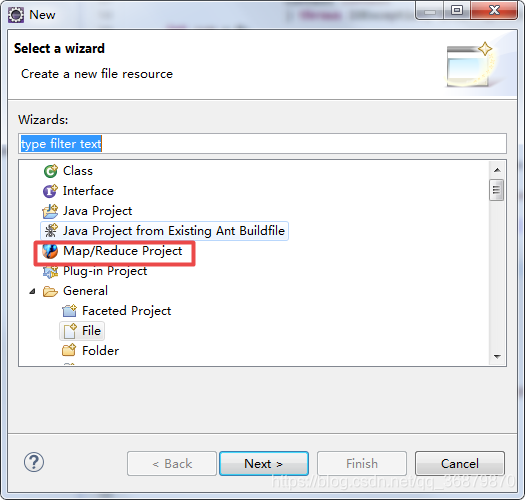
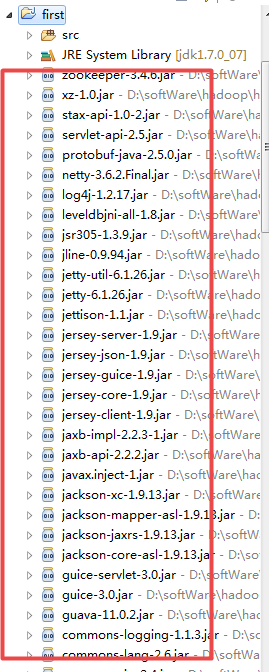
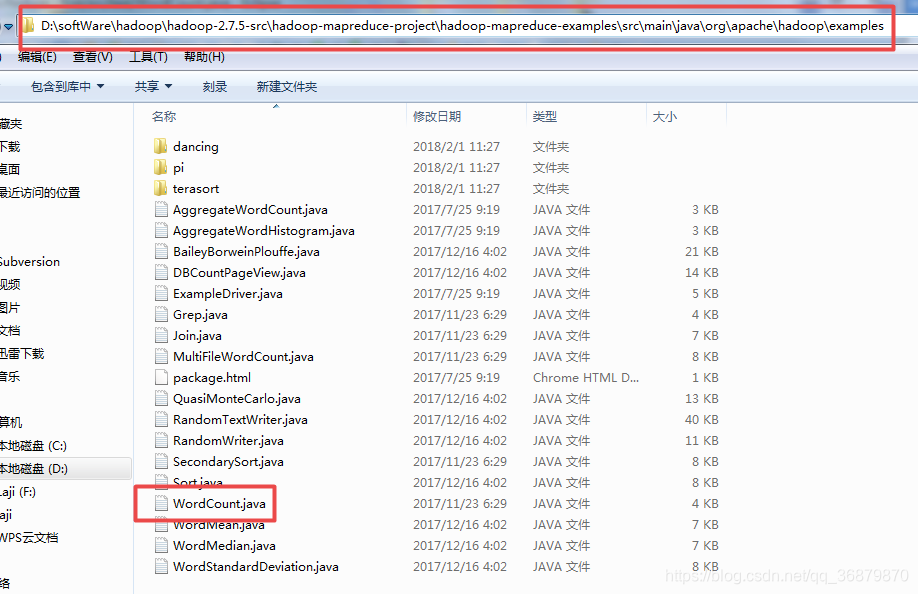
复制过来
- 新建文件夹,以及一个文件
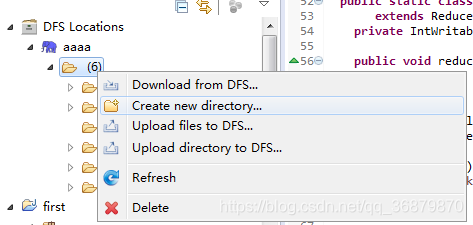
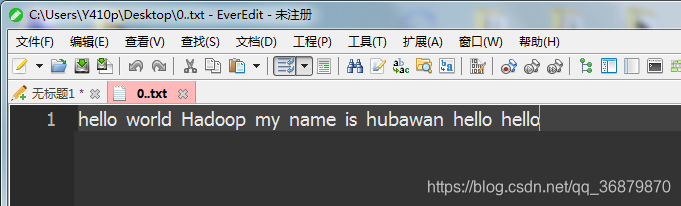
将这个文件上传到dfs
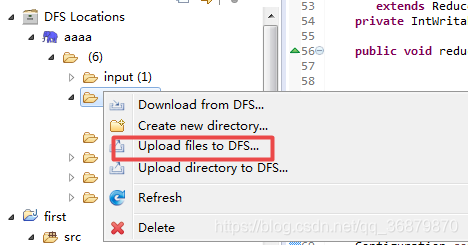
- 进行运行前的配置
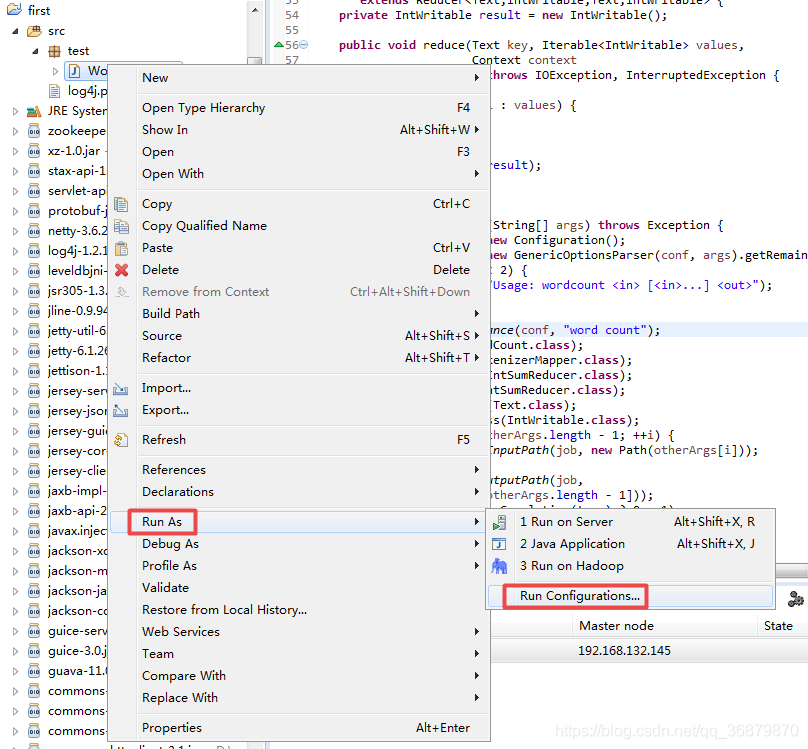
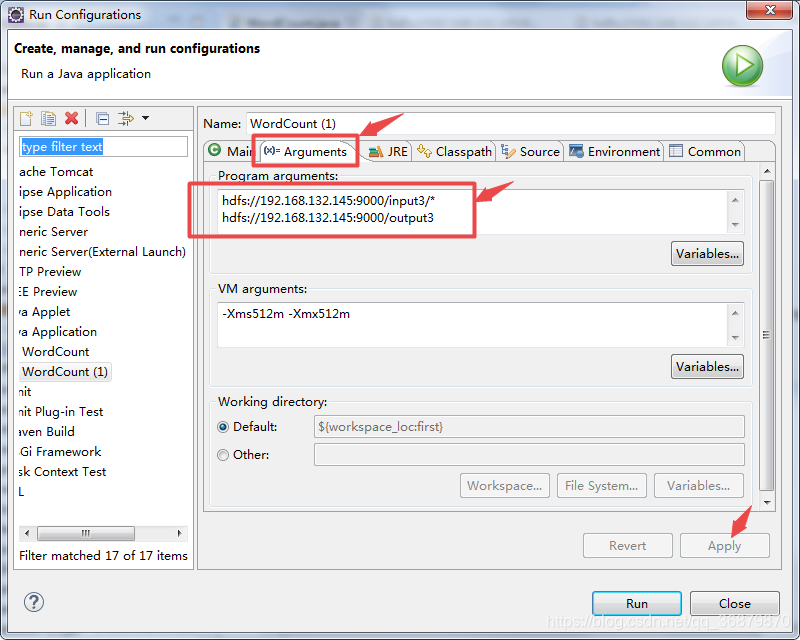
- 运行查看结果
初次运行只打印了这些


这种情况一般是由于log4j这个日志信息打印模块的配置信息没有给出造成的,可以在项目的src目录下,新建一个文件new->other->general->file,命名为“log4j.properties”,填入以下信息:
log4j.rootLogger=INFO, stdout
log4j.appender.stdout=org.apache.log4j.ConsoleAppender
log4j.appender.stdout.layout=org.apache.log4j.PatternLayout
log4j.appender.stdout.layout.ConversionPattern=%d %p [%c] - %m%n
log4j.appender.logfile=org.apache.log4j.FileAppender
log4j.appender.logfile.File=target/spring.log
log4j.appender.logfile.layout=org.apache.log4j.PatternLayout
log4j.appender.logfile.layout.ConversionPattern=%d %p [%c] - %m%n
保存后重新运行即可成功。
成功:
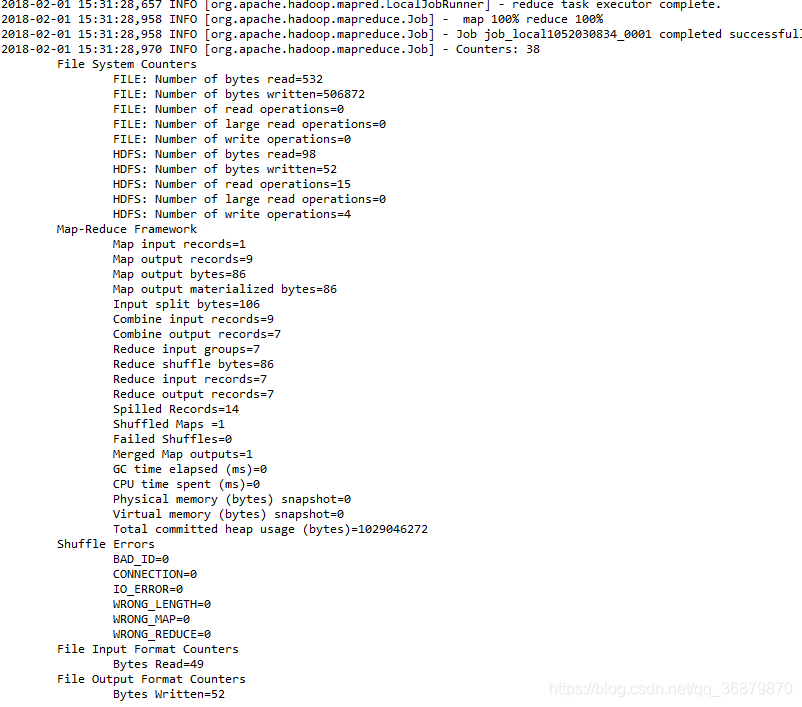
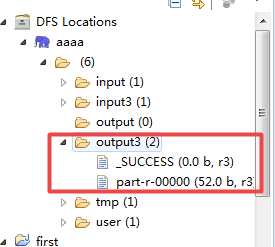
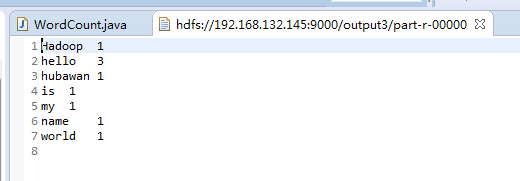
如果没有指定输入输出路径控制台只打印这个
Usage: wordcount <in> [<in>...] <out>




 本文介绍了Hadoop在本地的部署过程,包括解压、添加文件、添加插件、配置环境等步骤。还说明了如何在Eclipse中新建连接并运行wordCount程序,针对初次运行可能出现的问题,给出了log4j配置信息,保存配置后重新运行即可成功。
本文介绍了Hadoop在本地的部署过程,包括解压、添加文件、添加插件、配置环境等步骤。还说明了如何在Eclipse中新建连接并运行wordCount程序,针对初次运行可能出现的问题,给出了log4j配置信息,保存配置后重新运行即可成功。
















 1422
1422

 被折叠的 条评论
为什么被折叠?
被折叠的 条评论
为什么被折叠?








